专业的浏览器下载、评测网站
ie中病毒了怎么办?IE浏览器清理恶意程序和插件的方法
2020-03-19作者:浏览器之家来源:本站原创浏览:
IE浏览器中病毒,准确的来说是被恶意软件篡改了设置或是安装了恶意插件,就出出现IE浏览器被锁定或者是IE浏览器自动打开网页的情况。如果有出现上述情况的网友就需要注意了,你的IE浏览器可能已经中招了。不过也不需要着急,小编马上就教大家IE浏览器清理恶意程序和插件的方法
1、打开系统中的控制面板窗口,并点击“网络和Internet选项”
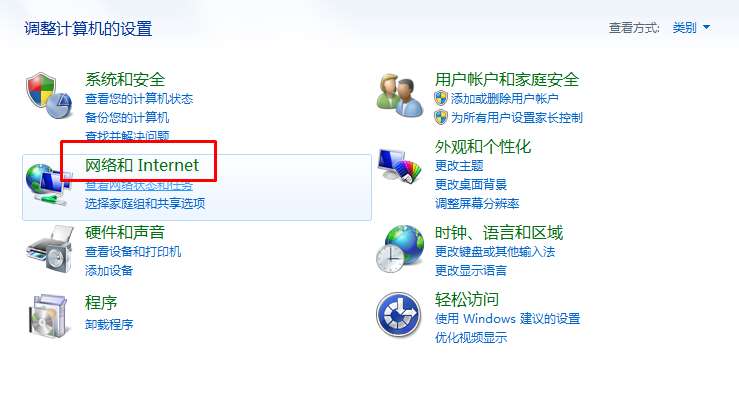
2、进入网络和Internet界面后点击“Internet选项”
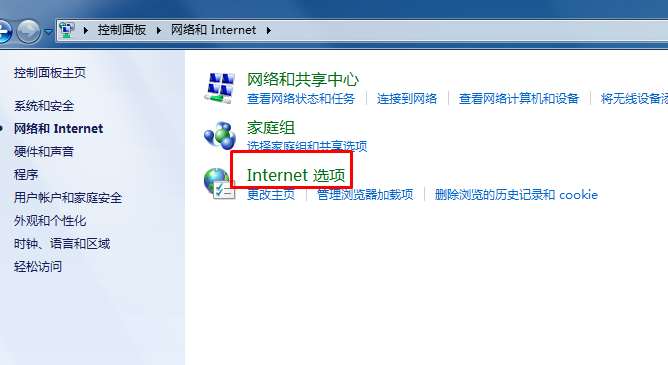
3、在弹出的Internet选项窗口中点击“高级”标签
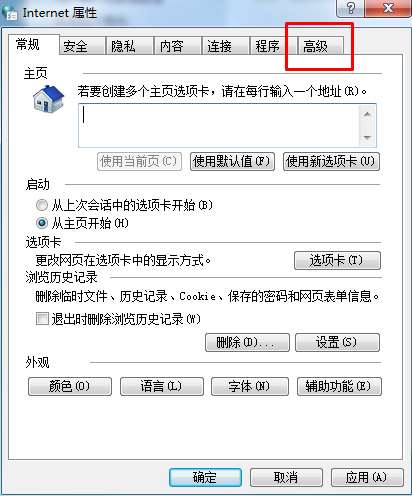
4、切换到高级标签页后点击下方的“重置”按钮
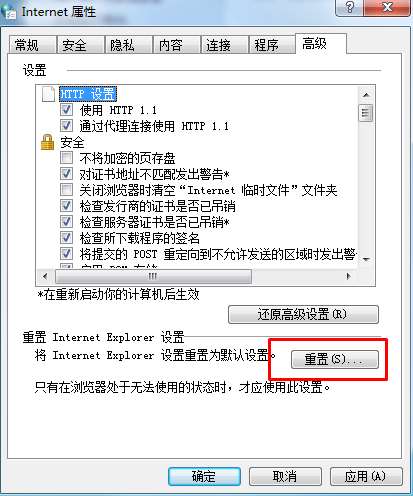
5、在弹出的确认框中再次点击“重置”按钮,这时就正式开始重置了
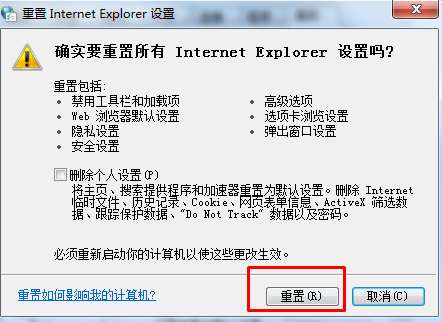
6、等待下面的三个项目都重置完成,IE浏览器的重置操作就成功了,此时IE浏览器已经恢复到了最初安装时的状态,重新打开IE浏览器后就能发现已经恢复正常了
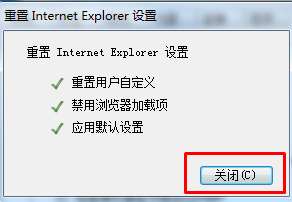
以上就是IE浏览器清理恶意程序和插件的方法,更多IE浏览器相关信息请持续关注浏览器之间
1、打开系统中的控制面板窗口,并点击“网络和Internet选项”
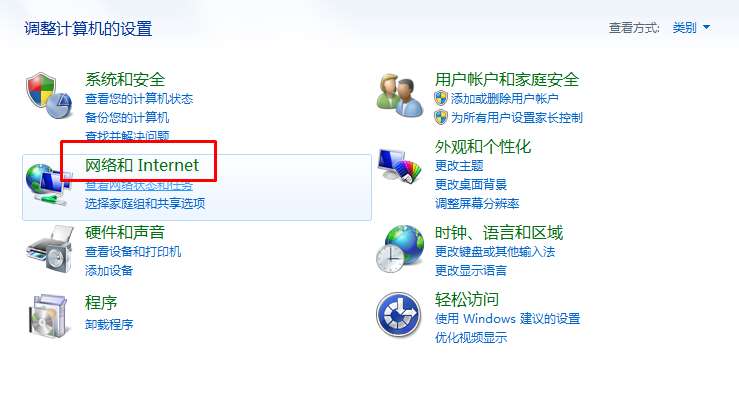
2、进入网络和Internet界面后点击“Internet选项”
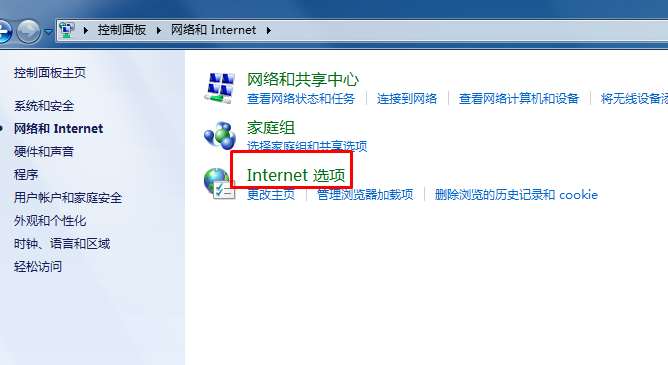
3、在弹出的Internet选项窗口中点击“高级”标签
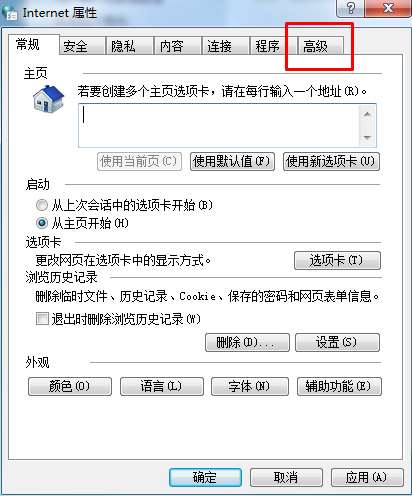
4、切换到高级标签页后点击下方的“重置”按钮
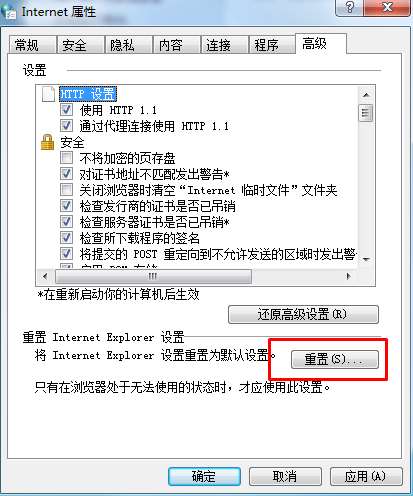
5、在弹出的确认框中再次点击“重置”按钮,这时就正式开始重置了
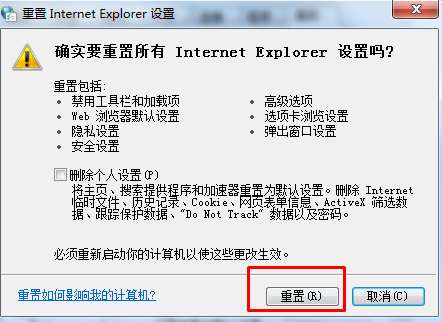
6、等待下面的三个项目都重置完成,IE浏览器的重置操作就成功了,此时IE浏览器已经恢复到了最初安装时的状态,重新打开IE浏览器后就能发现已经恢复正常了
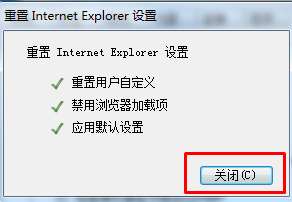
以上就是IE浏览器清理恶意程序和插件的方法,更多IE浏览器相关信息请持续关注浏览器之间
猜你喜欢
热门文章
本类排行
相关下载
关注手机站